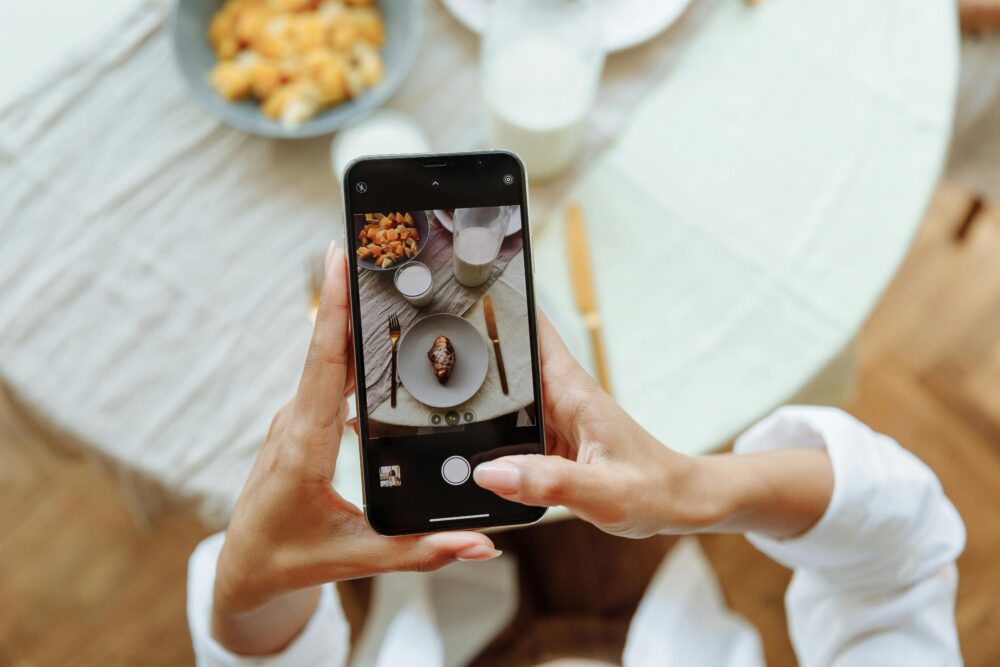手機螢幕錄影教學片指南:指示器與放大功能的實務與策略
在教學影片中,手機螢幕錄影已成為讓觀眾看清細節的關鍵工具。透過清晰的示範與直觀的視覺重點,觀眾能快速掌握操作步驟,減少遺漏與誤解。這篇文章聚焦於兩個核心技巧,讓你的教學更有說服力。
本篇將從系統設定談起,接著介紹常見的第三方工具,最後落實在後製整理。你會學到如何善用指示器與放大功能,讓畫面重點更突出,操作指引更易追蹤,觀眾的專注力也因此提升。
這些技巧適用於內容創作者、教學型影片製作人以及想提高影片清晰度與可操作性的使用者。透過實作路徑與簡單檢查清單,你可以在不同情境下快速套用,讓影片更具可讀性與可執行性。
為什麼在手機螢幕錄影中使用指示器與放大功能
在教學型影片中,畫面細節往往決定學習效果。指示器與放大功能就像老師的手指與放大鏡,能把關鍵步驟與設定位置清楚呈現。它們能提升觀眾對操作順序的把握,減少遺漏,讓複雜流程變得易於模仿。透過合理的設計,觀眾不必花時間猜測哪裡是下一步,便能順暢地跟上講解節奏。以下內容將聚焦兩個核心原則,並提供實務建議與可落地的做法。
本段內容適用於想要提升教學影片清晰度的內容創作者、教育型頻道以及任何需要呈現操作步驟的使用者。你會看到如何在不同裝置與場景中,快速落實指示器與放大功能的運用,讓畫面更具可讀性與可執行性。
- 實作要點:在設計前先定義一個主導焦點,避免畫面上同時出現過多元素。
- 資料支援:善用放大與指示器的組合,能在搜尋結果與觀眾觀看過程中提高影響力。
在規劃與實作前,參考以下資源可以幫助你釐清概念與做法:
- 論及放大功能在 Android 的無障礙設定與快速鍵應用,可提升可用性與易用性,讓教學更具包容性。參考:在畫面上使用放大功能的無障礙工具說明。 https://support.google.com/accessibility/android/answer/6006949?hl=zh-Hant
- 螢幕錄影的實務流程與不同裝置的操作步驟,提供清晰的操作指引,讓影片更容易被新手跟上。 https://www.ragic.com/intl/zh-TW/blog/175/screen-record-windows-mac-ios-android
- 對於手機錄影的常見設定與畫質選擇,確保畫面清晰且特性穩定。 https://www.2yufilm.productions/blog/mobile-video-recording-settings-guide-quality-resolution-iphone-samsung-screen-recording-tutorial
提升閱讀性與可學習性的核心原則
清晰度是指示器與放大功能的基礎。觀眾需要在眾多畫面元素中一眼就看到重點,因此選擇高對比的顏色與明確的形狀很重要。像是用醒目的箭頭、圈選或動態光圈,能讓細小按鈕或文字在忙碌的畫面中脫穎而出。放大功能則應鎖定與講解內容直接相關的區域,避免整段畫面同時放大造成視覺疲勞。
動作時序是另一個關鍵。指示器出現的時機要跟上解說節奏,例如在說「點擊這裡」時才出現箭頭,並在3秒左右淡出。這樣的時序能讓觀眾建立預期,養成跟緊畫面的習慣。字幕與指示器要協同工作:字幕顯示的同時,放大功能聚焦相關區域,讓文字與圖形互相強化,避免因資訊分散而打斷理解。
在製作過程中,保持語速與畫面停留的平衡。建議語速控制在每分鐘約120-150字,給觀眾足夠時間吸收資訊與觀察放大區域。若語速過快,而放大畫面還在切換,觀眾就容易跟不上步伐。以下原則有助於設計更友善的畫面:
- 維持單一焦點:同一時間只使用一個指示器或放大,防止視覺競爭。
- 調整大小與持續時間:放大倍率建議在1.5-2倍,停留3-5秒,讓觀眾有足夠吸收時間。
- 測試視覺層級:在編輯階段先預覽,確保沒有重疊、閃爍過度或視覺雜亂。
這些做法在不同手機作業系統上都有效。若你使用 Android,放大功能的快速鍵與設定能快速提升可讀性;若是 iOS,透過系統放大與自動重繪的機制,也能增強細節呈現。實作時,先從一個核心操作開始,逐步加入指示器與放大效果,避免過於複雜的畫面設計。
放大與指示器的實務應用小貼士
- 對比色選擇:紅色箭頭、綠色圈圈或藍色框框,避免與背景同色。
- 動畫節奏:短促的閃爍或滑動,配合講解的語速,不要拖慢節奏。
- 字幕搭配:在放大區域出現的同時顯示相關文字說明,不要讓文字被遮蔽。
- 一致性:整支影片維持同一類型的指示器風格,建立觀看者的辨識習慣。
搜尋與觀看體驗的影響
良好的指示器與放大設計,直接影響影片在搜尋結果中的點擊率與觀看完成率。清楚的畫面提示讓縮圖更具說服力,讓使用者一眼就知道這是高密度操作教學的影片,因此更願意點擊。現有研究與實務經驗顯示,亮眼的視覺焦點與清晰的畫面結構,能提高點擊率並提升觀看完整度。若影片描述與標題能自然嵌入相關關鍵字,還能進一步提升曝光與用戶留存。
要讓內容更具 SEO 效果,將「手機螢幕錄影指示器」等關鍵字,合理分布於標題、描述與章節小標題中。這樣不僅提升搜尋可見性,也讓觀眾在搜尋到相關內容時,能快速理解本影片的價值所在。透過清晰的章節與實作步驟,觀眾更容易在長內容中找到想學的部分,增加分享與回訪的機會。
最後,指示器與放大功能的整合策略不只是技術層面的美化。它們實際上是知識組織的可視化工具,幫助觀眾建立正確的操作框架與記憶路徑。當觀眾能在第一時間抓到重點,整體觀看體驗就會更加順暢,影片的轉換率與留存也因此提升。若你想進一步了解放大功能在不同裝置的實作差異,可參考相關的無障礙與錄影指南,逐步把想法落實到實作中。
相關參考資源與進一步閱讀
- Android 放大功能與快速鍵的設定與使用指南,提升無障礙體驗。 https://support.google.com/accessibility/android/answer/6006949?hl=zh-Hant
- 螢幕錄影的完整教學與跨裝置操作,幫助你整理一致的拍攝流程。 https://www.ragic.com/intl/zh-TW/blog/175/screen-record-windows-mac-ios-android
- 手機螢幕錄影的基本設定與畫質選擇要點,避免畫面模糊或延遲。 https://www.2yufilm.productions/blog/mobile-video-recording-settings-guide-quality-resolution-iphone-samsung-screen-recording-tutorial
結語與行動清單
- 為每個教學段落設定一到兩個清晰的指示點,避免同時出現太多元素。
- 在關鍵步驟使用放大與箭頭指示,確保觀眾能快速定位。
- 結尾回顧重點,藉由放大再現要點,促進記憶與實作轉化。
你可以按照上面的原則,先在單一範例操作中測試指示器與放大效果的協同,然後再逐步擴展到整支影片的其他步驟。這樣的做法不僅讓內容更穩定,也能在後續的內容計畫中快速複製與調整。
如何在 iOS 與 Android 上開啟基本指示器與放大功能
在手機螢幕錄影中,指示器與放大功能是讓觀眾看清細節的關鍵工具。本文分別帶你了解 iOS 與 Android 在原生輔助功能中的設定要點、操作步驟與實務要點,幫助你在錄影時快速切換與穩定呈現。文章中提供逐步清單與實作提示,讓你能在不同裝置與版本間保持一致的畫面質量。
iOS 系統的指示器與放大設定
在 iOS 上,放大與指示器通常透過「輔助使用功能」來實作。你可以在錄影前就先啟用,並在錄影中快速呼叫。這裡整理了核心設定與操作順序,並說明常見版本差異讓你立即上手。
- 前置設定基礎:先進入「設定」>「輔助使用」,打開「放大鏡」與「顯示與文字大小」相關選項。放大鏡會以放大鏡視角呈現畫面,方便你在錄影時重點區域快速放大。若裝置有顯示縮放比例,建議先設定為 2 倍以便錄影時不會過度模糊。
- 開啟與切換的快速方式:在 iOS 內,放大鏡可透過三指雙擊進入控制中心的快捷鍵喚出。對於指示器,常見做法是使用高對比色的箭頭或圈圈,搭配放大區域一起顯示。建議在說明開始時就畫出放大區域,避免觀眾在你講解前就錯過重點。
- 版本差異與操作要點:
- iOS 13 及以後版本,放大鏡與放大功能在「輔助使用」中整合更直覺,三指雙擊快速開啟更穩定。
- iOS 16/17 以上,系統會自動重繪放大畫面,搭配「顯示與文字大小」的對比設定,可以確保放大區域清晰可辨。
- 某些舊機型可能需要先開啟「控制中心」中的放大鏡功能,再於錄影過程中以三指輕點呼出。
- 逐步操作清單:
- 開啟放大鏡與自動重繪功能(設定 > 輔助使用 > 放大鏡;設定 > 輔助使用 > 顯示與文字大小)。
- 設定放大倍率 1.5–2 倍,確保細節可見且不影響整體畫面流暢度。
- 錄影前測試放大區域,確定重點區域在所有必要步驟都清晰可見。
- 錄影中按需呼出放大區域,並搭配箭頭或圈圈作為視覺指引。
- 使用要點與注意事項:
- 避免在同一畫面同時出現太多指示器,造成干擾。
- 放大動作應穩定且有節奏,避免過度跳動影響觀看。
- 與字幕同步顯示相關說明,提升可讀性與理解速度。
- 放大區域只聚焦與講解內容直接相關的區域,避免整句話被放大造成雜亂。
- 實務建議與資源連結:若你想更深入了解 iOS 的輔助使用功能設定,以下資源可作為參考。
- 在 iPhone 上開始使用輔助使用功能(官方教學): https://support.apple.com/zh-tw/guide/iphone/iph3e2e4367/ios
- iPad 與 iPod touch 上使用「顯示與文字大小」偏好設定(官方教學): https://support.apple.com/zh-tw/111773
- iPhone 輔助使用功能設定(Be Connected 指導頁面,含放大鏡使用方式的實作說明): https://beconnected.esafety.gov.au/pluginfile.php/83476/mod_resource/content/2/iPhone%20Accessibility%20settings%20Be%20Connected%20t11_c5%20TCH.html
此外,若你需要更多系統層級的無障礙指引,Google 的 Android 相關資源也能提供對照與啟用要點,方便你在不同裝置間保持一致的操作流程。
- Android 放大與無障礙快速鍵設定(官方說明): https://support.google.com/accessibility/android/answer/6006949?hl=zh-Hant
小結:iOS 的放大與指示器設定相對穩定且直覺,重點在於先行測試放大區域與切換時機,讓畫面顯示與講解節奏彼此呼應。你可以把放大區域當成「動態的焦點框」,在講解時逐步帶領觀眾看到關鍵細節。
Android 系統的指示器與放大設定
Android 生態龐大,廠牌與版本差異會影響放大與系統指示器的可用性與操作方式。不論是 Google 原生介面還是各大品牌的自訂介面,核心原理都落在「在系統層級啟用放大功能並透過視覺指引呈現」,同時要避免在錄影過程中造成干擾。以下整理了實作要點、快速檢查表,以及在錄影中如何穩定運作的策略。
- 差異與共通點概覽:
- 原生 Android(如 Google Pixel)通常提供較一致的放大與無障礙設定入口,便於快速啟用。
- 廠牌自訂介面(如 Samsung、OnePlus、Huawei 等)會在設定路徑與快速鍵上略有差異,但放大與指示器的核心機能仍能透過「輔助功能」啟用。
- 大多版本皆支援「放大鏡」與「顯示與文字大小」的調整,且可搭配快速鍵或滑動手勢快速呼出。
- 啟用步驟的通用流程:
- 進入設定,尋找「輔助功能」或「無障礙」。
- 啟用「放大鏡」或「屏幕放大」。若裝置支援,可開啟自動重繪,讓放大區域在變動時保持清晰。
- 設定放大倍率與追蹤指示器外觀,如箭頭、圈圈或框線,確保與畫面背景有足夠對比。
- 在錄影前做一次實測,確保放大區域不遮蔽重要文字與按鈕。
- 快速檢查表(Android 專用):
- 放大鏡已啟用且在錄影過程中可快速呼出。
- 放大倍率設為 1.5–2 倍,且可在需要時快速回到原尺寸。
- 指示器顏色對比度高,且不與背景混色。
- 放大區域僅覆蓋講解內容相關的區域,避免畫面過於擁塞。
- 字幕與放大區域同步顯示相關說明,避免遮蔽。
- 實作策略與注意事項:
- 避免同時出現多個指示器,確保畫面聚焦。
- 在錄影過程中適時切換放大區域,讓觀眾有足夠觀察時間。
- 使用穩定的節奏與清晰的語速,讓放大與說明保持同步。
- 對不同裝置測試,確保你在 Pixel、Samsung、Huawei 等機型都能得到一致的效果。
- 測試清單範例:
- 放大鏡可快速呼出並顯示正確區域。
- 放大倍率在 1.5–2 倍,停留 3–5 秒。
- 指示器顏色與形状與背景對比良好。
- 字幕與放大區域的文字內容對應正確且不遮蔽重點。
- 錄影結束後回放檢查是否有畫面過度閃動或視覺疲勞。
- 參考資源與延伸閱讀:若你想了解跨裝置使用的具體實作,以下資源可作為指引。
- Android 放大功能與快速鍵的設定與使用指南,提升無障礙體驗: https://support.google.com/accessibility/android/answer/6006949?hl=zh-Hant
- 在錄影中避免干擾的小技巧:
- 優先使用單一風格的指示器,避免整支影片風格雜亂。
- 放大區域要與講解的內容節奏同步,並避免過長等待。
- 若需要多個步驟,先以箭頭標示第一個焦點,接著才切換到下一個焦點。
- 實務建議與落地做法:在 Android 設定中,放大功能的快速鍵很實用。你可以設計一個固定的「放大—縮小」流程,讓觀眾在整段影片中形成可預期的操作節奏。這樣不僅提升畫面可讀性,也提高觀眾的完成度。
- 其他參考資源:在不同裝置間保持一致性,建議閱讀官方無障礙與螢幕錄影指南,實作前先熟悉裝置特性與版本差異。
同樣地,你可以把放大與指示器視為「可移動的教學工具箱」。只要掌握好了呼出時機與幅度,畫面就能成為觀眾的放大鏡,清楚地指向下一步。
結語與快速對照
- iOS 重點:放大鏡與控制中心快速呼出,三指雙擊等手勢方便;先行設定放大倍率與對比,錄影中再動態切換。
- Android 重點:放大功能在輔助系統中可用性高,需注意品牌與版本差異;單一指示器風格、穩定切換是成功關鍵。
- 關鍵操作的落地清單:先設置完成、再在錄影中練習「放大區域 + 指示器 + 字幕」的協同,保持節奏與清晰度。
若你想要進一步閱讀 iOS 與 Android 的官方操作說明,請參考上方提到的資源連結。透過清晰的指南與實作驗證,你可以在下個螢幕錄影專案中,快速確立一套穩定可用的指示器與放大流程。
選用工具與技巧:自訂指示器與放大效果
在手機螢幕錄影教學片中,指示器與放大效果扮演著聚焦重點、提升可讀性的角色。適當的工具與設定能讓畫面更清晰、節奏更穩定,觀眾也能更快掌握操作要點。本節將分成三大面向:內建素材與自訂設定、第三方工具與插件選擇,以及動畫過渡與時間點掌握,提供你可直接套用的參考與實作要點。
內建素材與自訂顏色、尺寸與風格
直接在手機錄影與編輯流程中,結合內建素材與自訂設定,是最穩定、最不易出錯的做法。你可以從系統提供的放大與顯示功能著手,搭配自訂顏色、尺寸與風格,讓指示器與放大區域與內容高度一致。
- 自訂顏色對比:避免與背景同色。使用高對比色,如紅、綠、藍的強對比,但要避免過於刺眼。確保箭頭、圈圈、框線在整支影片中保持一致性,便於觀眾建立辨識習慣。
- 放大區域尺寸與時長:放大倍率建議在1.5至2倍之間,停留3至5秒。若內容較密集,適度延長至6秒,但避免長時間鎖定同一區塊,導致畫面節奏拖慢。
- 出現與淡出的節奏:讓指示器在講解關鍵詞或動作前出現,講解完成後於約3秒左右自然淡出。避免同時出現多個指示元素,以免分散注意力。
- 背景與文字的讀取性:當放大區域覆蓋到文字時,確保文字仍清晰可見。必要時加入簡短字幕描述,讓畫面與文字互相補充。
- 導入與素材管理:在編輯軟體中建立「放大區域模板」與「指示器模板」,統一風格與大小,方便在不同場景快速套用。這樣的模板能提高工作效率,確保出片的一致性。
實作小提醒
- 先定義主導焦點,再決定是否加入次要指示器。避免同畫面出現兩種以上風格的指示器,避免視覺混亂。
- 對比與大小要在實際裝置上測試。手機屏幕在不同機型、亮度與色彩設定下,放大效果可能略有差異。
- 字幕與指示器協同工作。放大區域出現時,同步顯示相關文字,讓資訊更易被吸收。
在設計自訂樣式時,也可以參考不同裝置系統的做法進行風格調整。若你想了解跨裝置的一致性,閱讀系統層級的輔助功能設定會很有幫助。例如 iOS 的顯示與放大設置與 Android 的放大功能設定,能提供可比對的操作邏輯與設計原則。相關資源如下,便於你快速上手與驗證實作效果:
- iOS 輔助使用與顯示對比設定的官方說明,適合用於設計一致的放大區域與指示器風格。你可以先從放大鏡與顏色濾鏡的搭配開始:https://support.apple.com/zh-tw/guide/iphone/iph3e2e1fb0/ios
- Android 放大與無障礙快速鍵的官方指南,便於建立跨裝置的可用性標準:https://support.google.com/accessibility/android/answer/6006949?hl=zh-Hant
- 針對 Android 的自訂主畫面與視覺風格,雖非直接教學指示器,但有助於建立一致的視覺語言:https://widget-club.com/zh-TW/article/customize-android-homescreen
要點整理
- 對比度與尺寸要穩定,避免在不同場景下失效。
- 放大與指示器要有一致性與可預見性,讓觀眾能快速跟上節奏。
- 自訂模板能提高效率,避免重複性工序造成延宕。
第三方應用與插件選擇
雖然內建功能已能滿足基本需求,但在更高階的教學影片中,第三方工具與插件能提供更穩定的工作流程與更多自訂選項。下面聚焦影片錄製與後製中常見的工具,並給出實作上的選擇建議。
- 錄製與捕捉工具的選擇要點
- 穩定性:選擇在你的裝置上運行穩定、佔用資源低的工具,避免畫面卡頓。
- 自訂化程度:尋找可設定指示器樣式、放大區域、動畫速度與出現時機的工具,能讓你更貼近教學節奏。
- 轉檔與輸出:確認支援直接輸出高畫質片段、方便後製整合到整支影片。
- 後製與合成工具的選擇要點
- 時序控制:能精準控制放大、指示器出現與淡出的工具,能讓整體講解更順暢。
- 模板與預設:是否提供放大區域、箭頭、圈圈等預設模板,以快速套用。
- 輸出格式與檔案大小:選擇與你原始素材及平台需求相容的格式,避免二次壓縮造成畫質下降。
- 選擇指南的實務要點
- 預算考量:市面上有免費與付費選項,先評估是否需要高級動畫與自訂風格再決定。
- 平台相容性:確保工具在你使用的作業系統與裝置上穩定運行。
- 學習曲線:選擇上手容易的工具,避免因學習成本高而拖慢整體節奏。
實務建議與流程
- 先以內建功能做出基礎版本的示範,確認基本時序與觀感。再逐步加入第三方工具,提升視覺效果與可用性。
- 為不同場景建立多組放大模板與指示器樣式,方便在未來的教學內容中快速套用。
- 在完成初稿後,讓同事或朋友進行觀察測試,收集對比意見,針對易混淆的細節做微調。
你可以從以下具體工具開始嘗試,並根據需求選擇合適的組合。若你正在尋找跨平台解決方案,建議同時考慮錄影與後製的整合性,讓工作流程更順暢。
- 錄影與畫面捕捉:OBS Studio、LumaFusion、Screen Recorder 類型的應用等。
- 後製與合成:Adobe Premiere Pro、Final Cut Pro、DaVinci Resolve 等,這些工具通常提供豐富的動畫與放大效果插件。
- 專家級插件:如專門設計放大區域與指示器的插件,能加快你在不同專案中的一致性與專業感。
在選擇工具時,別忽視資源與教學資料的可用性。你可以透過官方教學與使用者社群,快速學會如何最大化工具的功能,並把這些做法融入到你自己的工作流程中。
- 參考資源與學習路徑
- Android 放大功能與快速鍵的設定與使用指南,提升無障礙體驗:https://support.google.com/accessibility/android/answer/6006949?hl=zh-Hant
- 螢幕錄影的完整教學與跨裝置操作,幫助你整理一致的拍攝流程:https://www.ragic.com/intl/zh-TW/blog/175/screen-record-windows-mac-ios-android
- 手機螢幕錄影的基本設定與畫質選擇要點,避免畫面模糊或延遲:https://www.2yufilm.productions/blog/mobile-video-recording-settings-guide-quality-resolution-iphone-samsung-screen-recording-tutorial
實務要點小結
- 結合內建設定與第三方工具,建立穩定的工作流程與模板。
- 選用高對比的顏色與清晰的放大區域,讓重點清晰可見。
- 對時序有嚴格把控,讓指示器的出現與淡出與講解同步。
- 維持畫面整體的簡潔,避免同一時間出現過多視覺元素。
動畫過渡與時間點掌握
放大與指示器的有效性,很大程度上取決於時序設計。適當的放大與過渡能增強說明的連貫性,避免打斷觀眾的學習節奏。下面提供可直接落地的時序範本與分鏡建議,幫你在不同情境下快速落實。
- 基本時序框架
- 開場說明某個核心操作,畫面中出現第一個指示器,放大區域聚焦到該操作的要點,3秒左右留給觀察。
- 講解第二步驟時,移動指示器至新焦點,放大區域同步切換,保持2-4秒的可見時間。
- 對於較複雜的設定,分成3個小節,每個小節各自使用獨立的放大區域與指示器,結尾以字幕總結。
- 分鏡建議
- 使用清晰的起點與終點:在畫面起始時先標示焦點位置,完成後再轉向下一個焦點,讓觀眾形成自然的視覺路徑。
- 放大與講解的節奏匹配:若講解速度較快,放大區域的出現與淡出也應更快;若講解較慢,放大區域可更長時間停留。
- 字幕與圖形協同:放大區域出現時,字幕提供補充說明,同步出現在畫面中,避免遮蔽重點。
- 進階技巧
- 結合動作避免疲勞:不要在同一時間內多點出現放大與指示器,分段切換,讓畫面呼吸。
- 以焦點管理整條流程:以單一焦點為主,其餘細節以次要說明補充,讓觀眾專注於最重要的操作。
- 流暢的轉場選擇:使用短促的過渡效果,避免長時間的黑幕或跳切,保持觀看連貫性。
實作模板與檢查清單
- 放大倍率設定為1.5-2倍,停留3-5秒。
- 指示器顏色對比背景高,形狀統一(箭頭或圈圈)。
- 指示器出現與淡出時機與講解節奏一致。
- 字幕與放大區域內容對應,避免遮蔽。
- 逐步測試不同裝置與版本,確保跨平台一致性。
引用資源與延伸閱讀
- 針對 iOS 的放大與指示器設定,官方指南提供了檢視與操作步驟,可作為設計參考:https://support.apple.com/zh-tw/guide/iphone/iph3e2e4367/ios
- Android 的無障礙設定與放大功能,是跨裝置設計的重要基礎,建議熟悉其快速呼出與自訂選項:https://support.google.com/accessibility/android/answer/6006949?hl=zh-Hant
- 關於自訂 Android 主螢幕風格與外觀的資源,雖非直接教學指示器,仍有啟發性,助你建立一致的視覺語言:https://widget-club.com/zh-TW/article/customize-android-homescreen
結語與實作清單
- 以單一核心操作為起點,逐步加入指示器與放大效果,避免畫面過於複雜。
- 在每個關鍵步驟使用放大與箭頭指示,確保觀眾能快速定位。
- 進行最終回放檢查,確保視覺焦點不重疊,整體節奏流暢。
你可以依照本節的原則,先在單一操作情境中測試指示器與放大效果的協同,再逐步擴展到整支影片的其他步驟。這樣的做法有助於建立穩定的工作流程,也方便日後在新題材中快速複製與微調。
外部連結與資源的自然嵌入
- iOS 輔助使用與顯示對比設定的官方說明,提供直觀的操作入口與設定影響,適合用於設計一致性:https://support.apple.com/zh-tw/guide/iphone/iph3e2e4367/ios
- Android 放大功能與快速鍵的官方指引,對比不同廠牌介面時特別實用:https://support.google.com/accessibility/android/answer/6006949?hl=zh-Hant
- 多裝置間一致性的另外一個參考資源,討論自訂主螢幕風格的實務做法:https://widget-club.com/zh-TW/article/customize-android-homescreen
這些工具與策略,讓你在現有內容中能快速落地。結合清晰的時序、穩定的放大與統一的指示器風格,你的教學影片將更具可讀性與專業度。
製作高品質手機螢幕錄影教學片的實戰清單
在手機螢幕錄影教學片中,清晰的指示器與適時的放大功能能讓觀眾快速抓住重點、照做不踩雷。本節提供從事前規劃到後製輸出的實戰清單,協助你在不同裝置與情境中穩定產出高品質教學影片。內容設計重視可操作性與可觀察性,讓你能直接套用到下一支影片裡。
事前規劃與腳本
在正式錄製前,先確定教學邏輯、目標受眾與重點段落。清晰的腳本是整支影片的骨架,能避免錄製時過度即興而導致重點散失。以下是實作要點與模板,幫你寫出可落地的腳本。
- 教學邏輯與受眾定位
- 定義核心任務:用一句話說明本影片要讓觀眾達成的操作成果。
- 確認受眾水平:初學者需要更長的示範與更清楚的字卡說明,進階者則可省略冗長說明。
- 設定關鍵指示點:每個步驟只聚焦一個動作,避免同時出現多個指示器。
- 腳本撰寫要點
- 逐步敘事:用「步驟A → 步驟B」的順序呈現,避免跳步。
- 指示點與語音同步:在說到需要點擊或放大的位置時,旗標先出現再講解。
- 放大與字幕配合:文字內容與畫面焦點同步,避免遮蔽主體。
- 指示器與放大時機的清單
- 先在核心操作點放置箭頭或圈圈,放大區域鎖定該區。
- 放大時長設為 3–5 秒,避免過長引發觀眾疲勞。
- 字幕先行出現在放大區域出現前,或同時顯示,增強理解力。
- 範例腳本架構
- 開場:說明本段要教的核心操作,出現第一個指示器。
- 內容段落:每個步驟單獨成段,搭配放大與字幕。
- 結尾:回顧要點並提示觀眾練習的下一步。
參考資源與實務說明可協助你掌握跨裝置的一致性與可用性,例如 iOS 與 Android 的放大與指示器設置要點,能幫助你在不同裝置間維持同樣的使用者體驗。詳見:iOS 放大與輔助功能設定、Android 放大功能與快速鍵的官方指引與教學。你也可以參考跨裝置的螢幕錄影流程指南,確保整體流程統一。
- iOS 放大與輔助功能設定與操作要點: https://support.apple.com/zh-tw/guide/iphone/iph3e2e4367/ios
- Android 放大與無障礙快速鍵設定: https://support.google.com/accessibility/android/answer/6006949?hl=zh-Hant
- 螢幕錄影跨裝置實務與操作流程: https://www.ragic.com/intl/zh-TW/blog/175/screen-record-windows-mac-ios-android
實務檢核清單
- 主導焦點清晰定義,避免畫面雜亂。
- 指示器與放大時機前後呼應講解節奏。
- 字幕與放大區域內容同步,避免遮蔽重要資訊。
- 於不同裝置與版本上做快速測試,確保穩定性。
畫面構圖、分鏡與指示器放置策略
好的畫面構圖能讓重點一眼看見,分鏡設計讓整個教學流程順滑。這一小節提供分鏡模板與多場景放置指南,幫你在錄製時就能快速設定最佳視角與焦點。
- 分鏡模板要點
- 何處放置指示器:確保箭頭或圈圈靠近需要說明的按鈕或文字,避免遮蔽。
- 放大區域的選擇:只放大與當前講解直接相關的區域,避免整屏放大造成視覺疲勞。
- 時序安排:每個焦點停留時間與講解長度一致,避免忽快忽慢。
- 常見場景的放置策略
- 新手操作:放大區域較大、指示器明顯,並與字幕同步。
- 複雜設定:將放大分解成多個小步驟,逐步顯示每個焦點,避免一次性放大太多內容。
- 輔助說明:對重要按鈕使用高對比色箭頭,其他步驟用細小指示器,以降低干擾。
- 放置模板與模板管理
- 建立「放大區域模板」與「指示器模板」,統一風格與大小,方便在不同情境快速套用。
- 在編輯軟體中保存常用分鏡腳本,保持風格一致性,提升工作效率。
- 實作示例
- 例一:開啟設定選單,箭頭指向「顯示與放大」選項,放大區域聚焦在開關與數值顯示,字幕同步說明。
- 例二:執行特定操作的中途,切換放大至新焦點,停留 4 秒後淡出,畫面回到原比例。
外部資源能提供更多操作細節,如 iOS 與 Android 的放大設定差異與最佳實務。進一步可參考官方指南與教學文章:
- iOS 輔助使用與顯示對比設定官方說明: https://support.apple.com/zh-tw/guide/iphone/iph3e2e4367/ios
- Android 放大與無障礙快速鍵官方指南: https://support.google.com/accessibility/android/answer/6006949?hl=zh-Hant
- 針對 Android 主螢幕風格與視覺語言的實務參考: https://widget-club.com/zh-TW/article/customize-android-homescreen
檢查清單
- 放大區域聚焦正確且不遮蔽文字。
- 指示器風格在整支影片中保持一致。
- 分鏡節奏符合講解長度,避免過長等待。
語音與字幕
清晰的語音與準確的字幕是教學影片的生命線。這一節聚焦語音清晰度、字幕準確性以及指示器提示時的口頭說明與字幕同步策略,讓觀眾能在聽與看之間建立穩定的理解節奏。
- 語音要點
- 說話清楚、語速穩定,建議平均每分鐘 120–150 字,給觀眾時間吸收放大區域情報。
- 避免口癖與拖長語句,確保每個步驟的要點都清楚表述。
- 字幕策略
- 字幕與畫面同步顯示,重點詞彙與動作要與放大內容對應。
- 重要步驟的字幕放在放大區域出現時或前後,避免遮蔽。
- 使用簡短、清晰的語句,避免長句打斷節奏。
- 指示器提示與口頭說明的協同
- 指示器出現時口頭同時提示,放大到位再開始動作講解。
- 避免口頭說完再出現指示器,造成時間差影響理解。
- 常見錯誤與解決
- 錄製時背景噪音大:使用單獨的麥克風與降噪處理,提升清晰度。
- 字幕不同步:在編輯階段逐字對齊,預留一定延遲避免瞬間不同步。
- 實作建議與資源
- 可以參考跨裝置的一致性與語音排版的官方指引,確保不同裝置上字幕呈現一致。相關資源見前述連結。
本文提供的語音與字幕原則,能讓教學內容更易被理解。若想提升整體品質,也可以考慮加入自動字幕與手動校對的雙重流程,確保精準。
後製輸出與上傳最佳設定
完成錄製後,後製是讓影片更具專業感的關鍵步驟。此小節列出輸出格式、解析度、檔案大小與上傳平台的建議設定,同時強調元資料與 SEO 要點,幫你把影片更快地找到觀眾。
- 輸出格式與解析度
- 標準教學影片常用格式為 MP4,編碼使用 H.264 以兼容性為首要考量,必要時可加入 H.265 作為高畫質選項。
- 解析度建議 1080p,若平台支援且檔案大小允許可考慮 4K,視觀眾裝置與網路條件決定。
- 影格率通常採用 30fps,放大與指示器動作較平滑時能提供較佳視覺體驗。
- 檔案大小與壓縮策略
- 儘可能保留畫質,避免過度壓縮造成細節模糊,特別是放大區域的清晰度。
- 在上傳前預先檢查長度與檔案大小,避免平台自動壓縮過度影響品質。
- 上傳平台設定
- YouTube、Facebook、Instagram 等平台的標題與描述要包含關鍵字,提升搜尋可見性。
- 針對主題建立章節時間戳記與清單描述,方便觀眾快速定位到關鍵內容。
- 元資料與 SEO 要點
- 標題中自然嵌入核心關鍵字,例如「手機螢幕錄影 指示器 放大 教學」。
- 描述欄提供概要、重點章節與主題,加入相關連結與資源。
- 標籤應涵蓋核心概念與工具,例如「手機錄影」、「放大功能」、「指示器教程」、以及裝置類型等。
- 建議流程與模板
- 先完成單支影片的初版輸出,再做標題、描述與時間戳清單的微調。
- 設計一份元資料模板,便於日後多支影片維持一致性與 SEO 效果。
外部資源與延伸閱讀可協助你把輸出與上傳做得更專業,例如官方對無障礙與影像設定的說明,以及多裝置的高效上傳策略。參考連結同前述連結綜合使用,可提升整體搜尋曝光與觀看完成率。
- iOS 輔助與顯示對比設定官方說明: https://support.apple.com/zh-tw/guide/iphone/iph3e2e4367/ios
- Android 放大與快速鍵官方指南: https://support.google.com/accessibility/android/answer/6006949?hl=zh-Hant
結語與行動清單
- 針對每個教學段落設置一至兩個清晰指示點,提升觀眾留存與轉化。
- 放大與箭頭指示在關鍵步驟出現,字幕同步輔助理解。
- 完成後做一次全片回放,檢查畫面節奏、視覺焦點與音畫對齊。
你可以依照本節的原則,先在單一案例中測試指示器與放大效果的協同,再逐步擴展到整支影片的其他步驟。這樣的流程有助於建立穩定的工作模式,日後在新題材中也能快速複製與微調。若需要,我也可以根據你下一個場景提供定制化的分鏡與腳本模板。
Conclusion
這篇教學重點回到兩大核心:在手機螢幕錄影中使用清晰的指示器與恰當的放大,能讓觀眾快速抓到重點並照做。透過一致的風格、適當的對比與穩定的時序,畫面與講解彼此呼應,效果自然提升。把放大區域視為動態焦點,配合字幕與口頭說明,能大幅減少誤解與遺漏。
實作與練習是成功的關鍵。建議先建立單一操作的放大模板與指示器樣式,反覆在不同裝置上測試,再逐步擴展到整支影片。你可以下載以下資源,檢查清單與學習路徑幫你更快落地。
- 可下載的檢查清單:放大倍率、指示器對比度、時序與字幕同步等項目,完成後再進行全片驗收。
- 學習路徑:從基礎設定到分鏡實作再到後製輸出,逐步建立穩定工作流程。
歡迎在下方留言分享你的案例、遇到的困難或想要解決的場景。你也可標註你使用的裝置與版本,讓同好快速給予實用建議。